สำหรับผู้ใช้ Apple หลายๆ คน Safari คือเว็บเบราว์เซอร์ที่ใช้งานได้ มันถูกดาวน์โหลดบน iPhone, Mac และ iPad ของคุณแล้ว – ดังนั้นจากมุมมองนั้นจึงสมเหตุสมผล นอกเหนือจากความสะดวกสบายแล้ว คุณจะพบเครื่องมือที่มีประโยชน์มากมายที่ทำให้แอปใช้งานง่าย
การอ่านที่เกี่ยวข้อง:
Safari มีเคล็ดลับและลูกเล่นมากมายที่คุณอาจไม่ชอบ ตระหนักถึง. หนึ่งในนั้นคือความสามารถในการค้นหาบนเว็บไซต์โดยไม่ต้องไปที่ไซต์นั้นจริงๆ รู้จักกันในชื่อ Safari Quick Website Search และคู่มือนี้จะแสดงวิธีการใช้งาน พร้อมกับให้ข้อมูลที่เป็นประโยชน์อื่นๆ ที่คุณควรคำนึงถึง
Safari Quick Website Search คืออะไร
h2>
Safari Website Search เป็นคุณลักษณะที่ช่วยให้คุณสามารถค้นหาหน้าต่างๆ บนเว็บไซต์โดยไม่จำเป็นต้องไปที่ไซต์นั้น ในแถบค้นหาบน Safari คุณสามารถพิมพ์คำที่มีชื่อไซต์ได้
เมื่อคุณใช้อุปกรณ์ Apple เป็นครั้งแรก คุณจะไม่ได้สร้างทางลัดใดๆ อย่างไรก็ตาม คุณสามารถทำสิ่งเหล่านี้ได้ด้วยตัวเอง ดังที่คุณเห็นจากตัวอย่างด้านล่าง ผู้เขียนมีเวอร์ชันหนึ่งสำหรับ Google เวอร์ชันภาษาเดนมาร์กและอีกเวอร์ชันสำหรับเว็บไซต์ภาษาอังกฤษของ Wikipedia
คุณจำเป็นต้องเปิดใช้งานการค้นหาเว็บไซต์ด้วยตนเองสำหรับ Safari หรือไม่
คุณไม่จำเป็นต้องเปิดใช้ Quick Website Search ด้วยตนเอง คุณสมบัตินี้จะเปิดใช้งานโดยอัตโนมัติเมื่อคุณตั้งค่า Mac, iPhone หรือ iPad อย่างไรก็ตาม คุณจะต้องค้นหาผ่านเว็บไซต์ที่คุณต้องการสร้างทางลัดก่อนที่คุณจะสามารถใช้คุณลักษณะนี้ได้อย่างถูกต้อง
แม้ว่าคุณจะไม่ต้องเปิดใช้งาน Safari Quick Website Search ด้วยตนเอง แต่คุณ สามารถปิดคุณสมบัติได้ เราจะแสดงวิธีทำโดยละเอียดเพิ่มเติมในบทความนี้
ฉันต้องใช้ iOS 16 เพื่อใช้ Safari Quick Website Search หรือไม่
คุณลักษณะหลายอย่างของ Safari มีให้ใช้งาน สำหรับผู้ใช้ที่ดาวน์โหลดการอัปเดตประจำฤดูใบไม้ร่วงปี 2022 ของ Apple นั้นไม่ใช่กรณีของ Quick Website Search เครื่องมือนี้มีมาตั้งแต่ iOS 8 ดังนั้นจึงค่อนข้างเป็นที่ยอมรับ
ผู้ใช้อุปกรณ์ Apple จำนวนมากจะดาวน์โหลด iOS หรือ iPadOS 8 เป็นอย่างน้อยบนอุปกรณ์ของตน หากคุณใช้ Mac คุณต้องใช้ macOS Yosemite เป็นอย่างน้อย
วิธีใช้ Quick Website Search บน Safari
หากต้องการใช้ Quick Website Search บน Safari ก่อนอื่นคุณต้องมี เพื่อไปยังเว็บไซต์ที่คุณต้องการใช้คุณลักษณะนี้ หลังจากนั้น ให้ค้นหาคำที่คุณสนใจดูผลลัพธ์
เมื่อดำเนินการแล้ว คุณควรจะเห็นว่าอุปกรณ์ของคุณเปิดใช้งานการค้นหาเว็บไซต์ด่วนโดยไปที่การตั้งค่า > Safari > ค้นหาเว็บไซต์ด่วน บน iPhone หรือ iPad ของคุณ
สำหรับผู้ใช้ Mac ให้เปิด Safari แล้วทำตามขั้นตอนเหล่านี้:
1. ไปที่ Safari ที่ด้านบนของหน้าจอ
2. เลือก การตั้งค่า เมื่อเมนูแบบเลื่อนลงปรากฏขึ้น
3. คลิกที่แท็บ ค้นหา
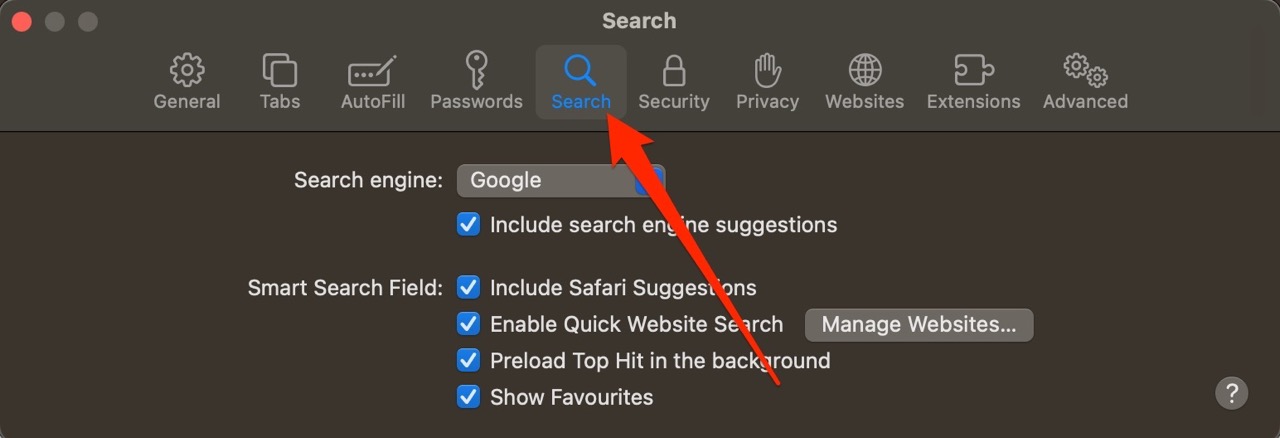
4. ถัดจากช่อง ค้นหาเว็บไซต์ด่วน ให้คลิกปุ่ม จัดการเว็บไซต์
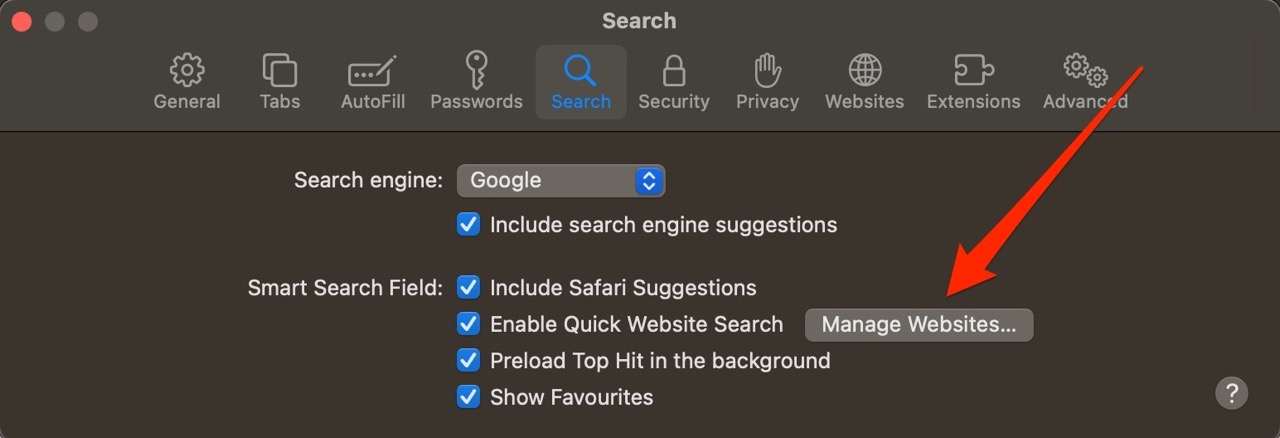
5. ที่นี่ คุณจะเห็นรายชื่อเว็บไซต์ของคุณ เลื่อนลงและตรวจดูว่ามีการเพิ่มสิ่งที่คุณต้องการในรายการหรือไม่
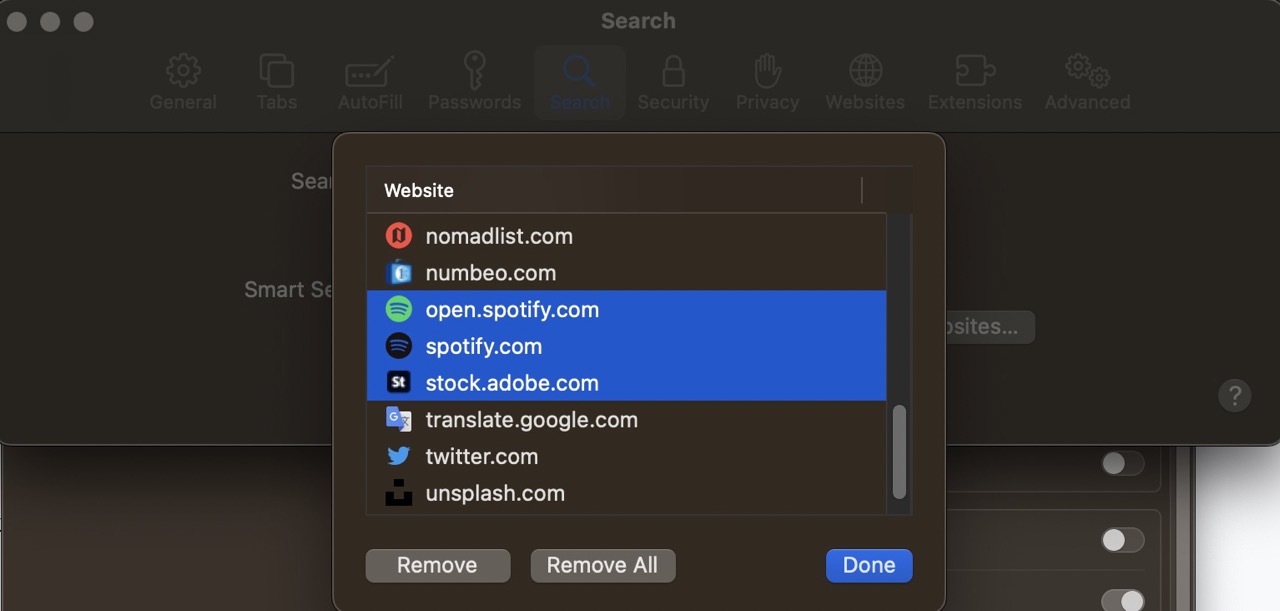
คุณปิดการค้นหาเว็บไซต์ด่วนของ Safari ได้ไหม
หากคุณไม่ หากต้องการใช้ Quick Website Search บน Safari อีกต่อไป คุณสามารถปิดคุณสมบัตินี้ได้ กระบวนการจะแตกต่างกันเล็กน้อย ขึ้นอยู่กับอุปกรณ์ Apple ที่คุณใช้ เพื่อให้คุณทำตามได้ง่ายขึ้น เราจะแบ่งขั้นตอนออกเป็นส่วนต่างๆ
วิธีปิดการค้นหาเว็บไซต์ด่วนสำหรับ Safari บน iPhone และ iPad
หากคุณต้องการ หากต้องการปิดการค้นหาเว็บไซต์ด่วนใน Safari สำหรับ iPhone หรือ iPad กระบวนการจะเหมือนกันทั้งสองอย่าง ด้านล่างนี้ คุณจะพบขั้นตอนที่ต้องปฏิบัติตาม
1. เปิดแอปการตั้งค่าบน iPhone หรือ iPad
2. มองหาแท็บ Safari แล้วคลิก

3. เมื่อหน้าต่าง Safari เปิดขึ้น ให้คลิกที่ ค้นหาเว็บไซต์ด่วน
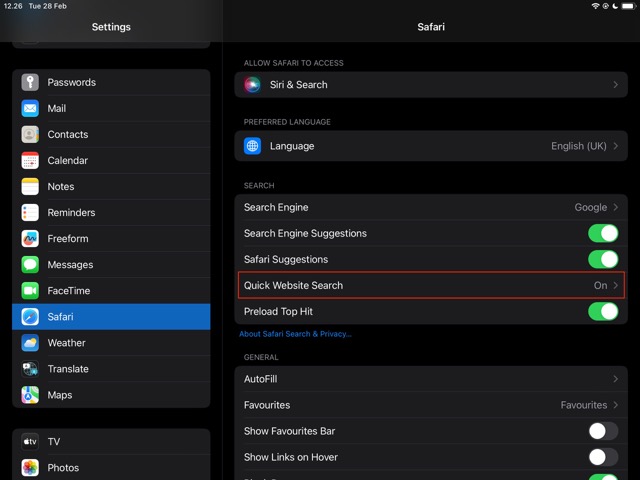
4. ที่ด้านบน คุณจะเห็นปุ่มสลับ ค้นหาเว็บไซต์ด่วน ปิดเพื่อไม่ให้เป็นสีเขียวอีกต่อไป
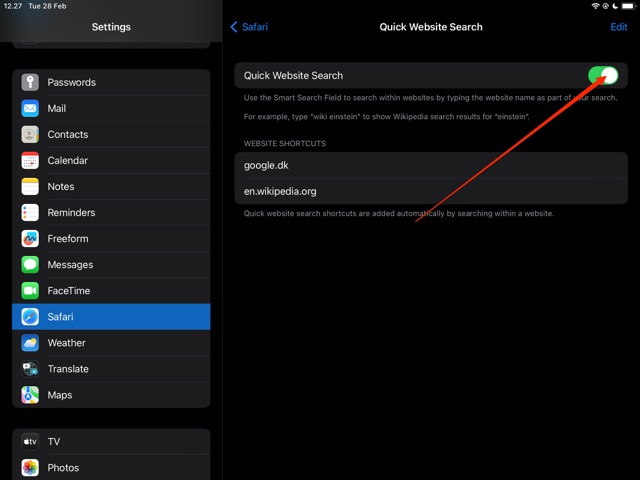
วิธีปิดการค้นหาเว็บไซต์ด่วนสำหรับ Safari บน Mac
การปิดการค้นหาเว็บไซต์ด่วนสำหรับ Safari คือ แตกต่างกันเล็กน้อยหากคุณทำบน Mac ทำตามขั้นตอนเหล่านี้แทนเพื่อให้ได้ผลลัพธ์ที่คุณต้องการ
1. เปิด Safari แล้วไปที่ตัวเลือก Safari ในแถบเครื่องมือที่ด้านบนของหน้าจอ
2. คลิกที่ การตั้งค่า เมื่อคุณเห็นเมนูแบบเลื่อนลงก่อนที่จะเลือกแท็บ ค้นหา
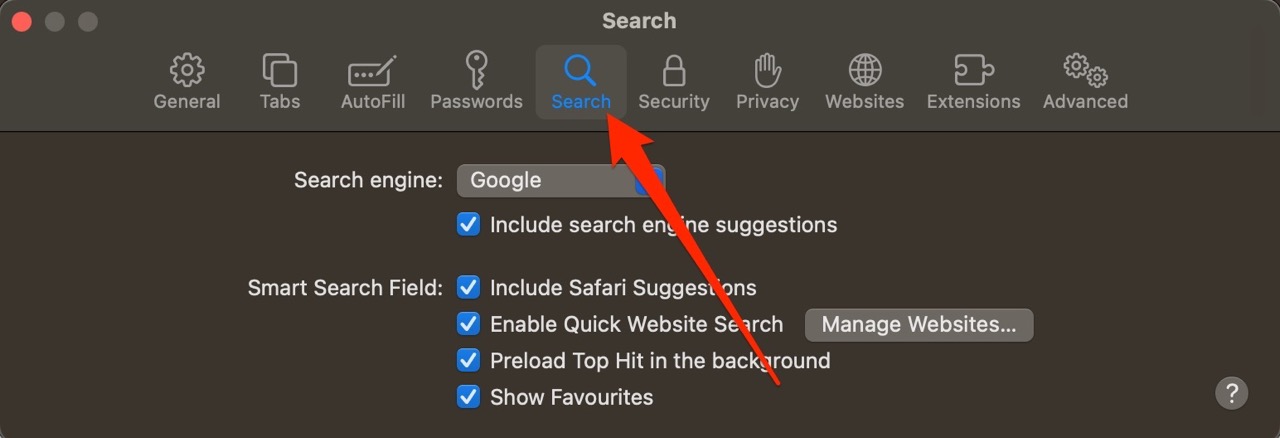
3. ยกเลิกการเลือกช่อง เปิดใช้งานการค้นหาเว็บไซต์ด่วน
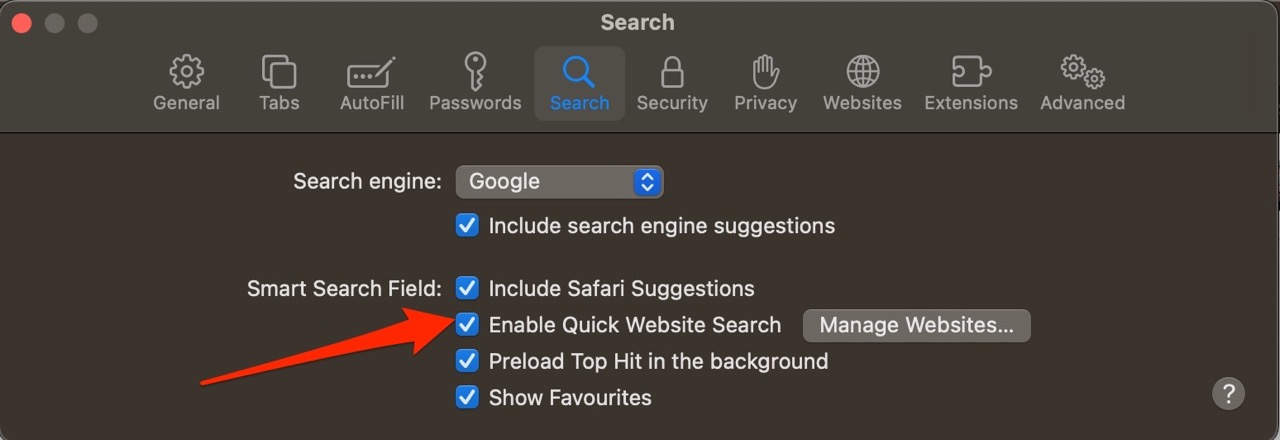
วิธีลบเว็บไซต์ออกจากการค้นหาเว็บไซต์ด่วนบน iPhone และ iPad
หากคุณ ต้องการลบเพียงสองสามเว็บไซต์เท่านั้น คุณไม่จำเป็นต้องปิด Quick Website Search ทั้งหมด คุณสามารถกำจัดไซต์เฉพาะเหล่านั้นได้ ด้านล่างนี้เป็นขั้นตอนที่คุณจะต้องปฏิบัติตาม:
1. ไปที่ การตั้งค่า > Safari > ค้นหาเว็บไซต์ด่วน
2. ปัดไปทางซ้ายบนเว็บไซต์ที่คุณต้องการลบออกจาก Quick Website Search จากนั้น กดปุ่ม ลบ เมื่อปุ่มปรากฏขึ้น
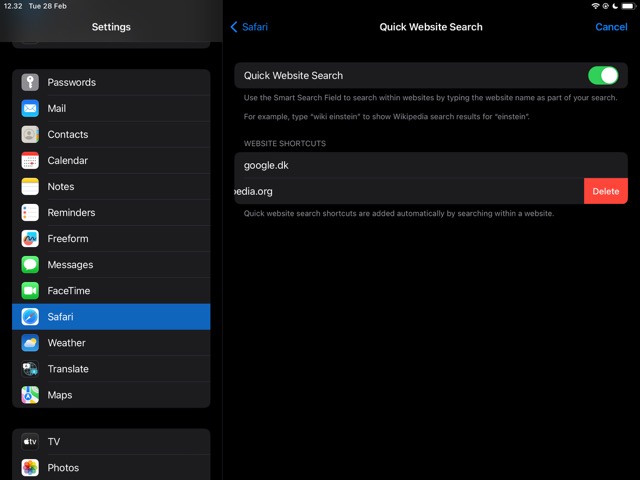
วิธีลบเว็บไซต์ออกจาก Quick Website Search บน Mac
หากคุณ ต้องการลบเว็บไซต์ออกจาก Quick Website Search บน Mac ของคุณ กระบวนการจะแตกต่างออกไปเล็กน้อย ทำตามขั้นตอนเหล่านี้:
1. เปิด Safari แล้วไปที่ Safari > การตั้งค่า > ค้นหา
2. ถัดจาก เปิดใช้งานการค้นหาเว็บไซต์ด่วน ให้คลิกที่ จัดการเว็บไซต์
3. เลือกไซต์ที่คุณต้องการกำจัด จากนั้นแตะปุ่ม ลบ
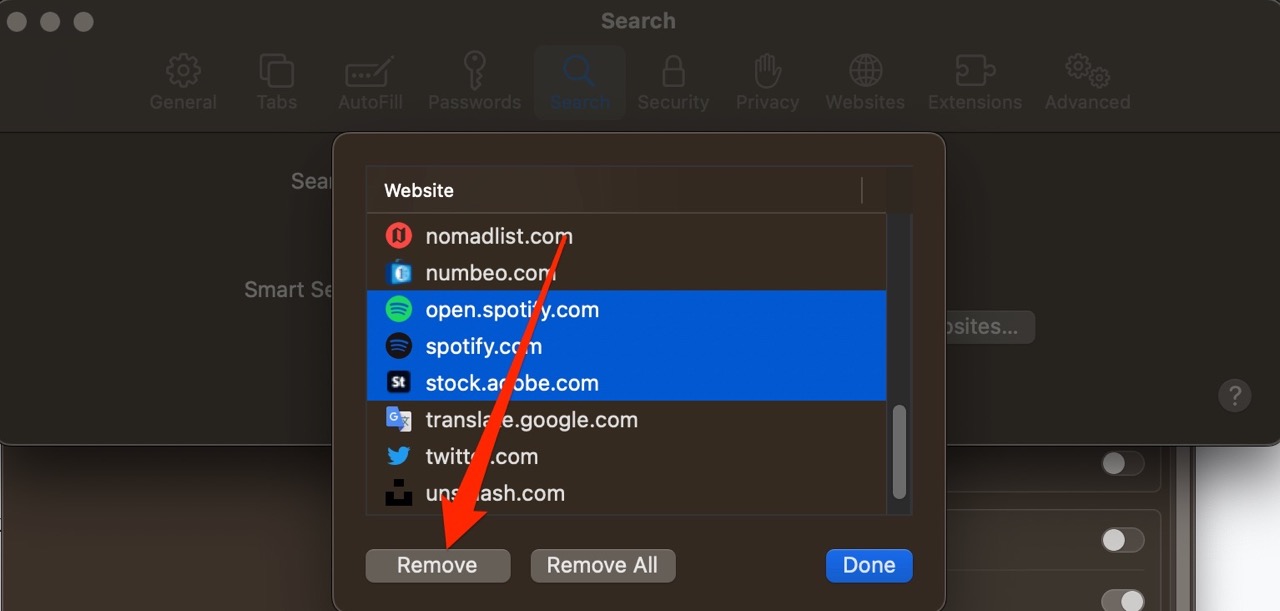
Safari Quick Website Search: เครื่องมือที่มีประโยชน์สำหรับการไปยังเว็บไซต์ต่างๆ
Safari เป็นเครื่องมือที่ยอดเยี่ยมสำหรับการท่องเว็บ และคุณจะพบว่าการไปยังส่วนต่างๆ ของเว็บไซต์โปรดของคุณเป็นเรื่องง่ายโดยไม่มีปัญหามากมาย อย่างไรก็ตาม คุณสามารถใช้คุณลักษณะที่มีอยู่มากมายเพื่อทำให้งานของคุณง่ายขึ้นมาก และการค้นหาเว็บไซต์ด่วนก็เป็นหนึ่งในนั้น เครื่องมือนี้ต้องใช้ความพยายามเพียงเล็กน้อยในการเรียนรู้ และคุณจะเปิดใช้งานโดยอัตโนมัติเมื่อคุณซื้ออุปกรณ์ Apple อันที่จริง คุณอาจกำลังใช้เว็บไซต์นี้อยู่แล้วโดยไม่รู้ตัว
การเพิ่มเว็บไซต์ในรายการค้นหาเว็บไซต์ด่วนไม่ใช่เรื่องยากเกินไป และคุณสามารถลบออกได้ในภายหลังหากต้องการ ยิ่งไปกว่านั้น คุณสามารถปิดเครื่องมือทั้งหมดได้หากต้องการ เมื่อคุณอ่านคู่มือนี้แล้ว คุณควรมีข้อมูลทั้งหมดที่จำเป็นในการเริ่มใช้ Quick Website Search อย่างมีประสิทธิภาพ

Danny เป็นนักเขียนอิสระที่ใช้ผลิตภัณฑ์ของ Apple มานานกว่าทศวรรษ เขาเขียนให้กับสื่อสิ่งพิมพ์ด้านเทคโนโลยีที่ใหญ่ที่สุดบนเว็บ และก่อนหน้านี้เคยทำงานเป็นนักเขียนในบริษัทก่อนที่จะกำหนดเส้นทางของตัวเอง Danny เติบโตในสหราชอาณาจักร แต่ตอนนี้เขียนเกี่ยวกับเทคโนโลยีจากฐานสแกนดิเนเวียของเขา